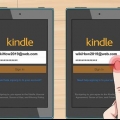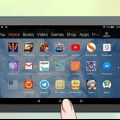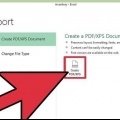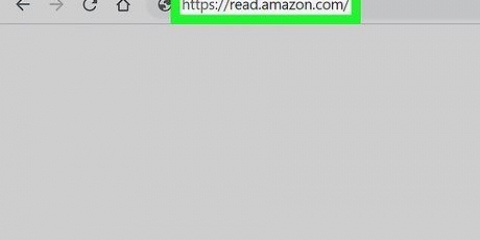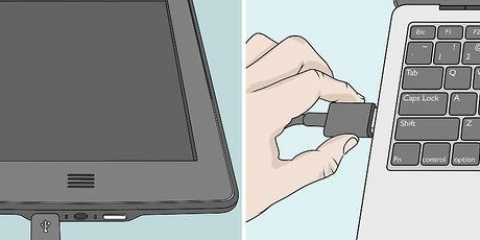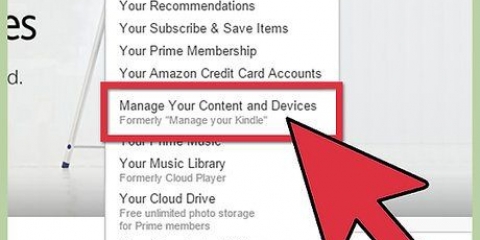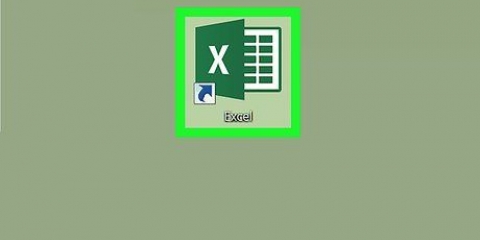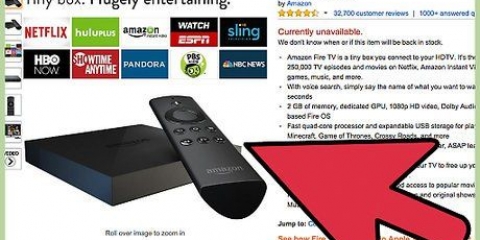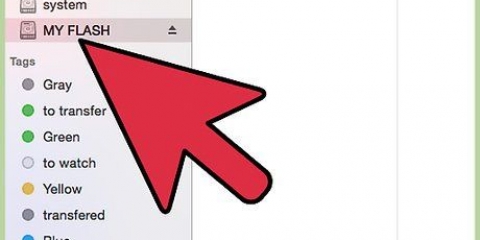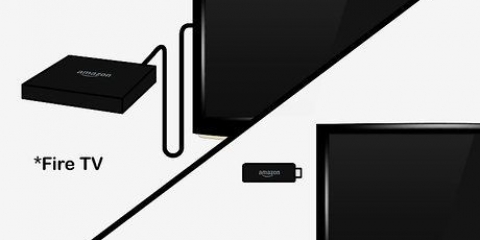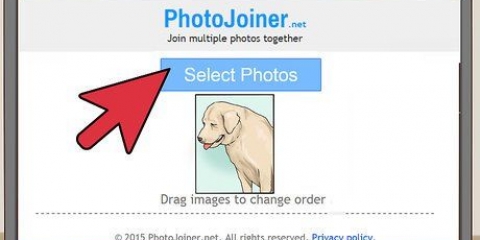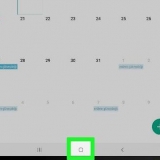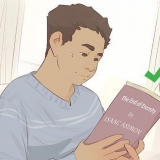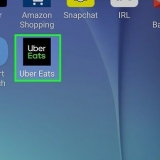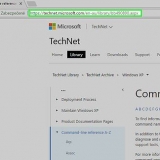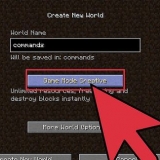Il tuo e-book può essere nel formato AZW, PDF o MOBI. Se non è in uno di questi formati, dovrai scaricare il file prima di inviarlo. La maggior parte dei servizi di posta elettronica ha un limite di allegati di 25 MB.

Selezionare Account & Elenchi clicca su I tuoi contenuti e dispositivi clicca su ... sinistra di un libro. clicca su Scarica & trasferimento tramite USB Seleziona il tuo Kindle dall`elenco a discesa. clicca su ok 
Vai a https://www.convertitore epub.com/epub-to-mobi-converter/ nel browser web del tuo computer. Seleziona l`opzione di conversione appropriata sul lato sinistro della pagina. clicca su Aggiungi un file... Seleziona il file del tuo eBook. clicca su Aprire clicca su Avvia il caricamento Fare clic sul collegamento del file MOBI nella colonna "Link per il download" per scaricarlo sul computer.


finestre - Aprire Inizio, clicca su Esplora file , clicca su Questo PC, e fai doppio clic sul nome del tuo Kindle. Mac - Aprire cercatore, e fai clic sul nome del tuo Kindle sul lato sinistro della finestra. Il tuo Kindle può anche apparire sul desktop.
Potrebbe essere necessario sbloccare prima il Kindle e/o fare doppio clic sulla cartella "Memoria interna". Se stai utilizzando un Kindle Fire, apri invece la cartella "Libri".


finestre - Clicca su nell`angolo in basso a destra dello schermo, fare clic sull`icona a forma di unità flash e fare clic Espellere nel menu. Mac – Fai clic sul triangolo "Espelli" a destra del nome del tuo Kindle nel Finder.
Mettere i libri su un kindle
Contenuto
Questo tutorial ti mostrerà come aggiungere eBook al tuo Amazon Kindle. Gli e-book possono essere aggiunti al tuo Kindle da Amazon tramite Wi-Fi, oppure puoi utilizzare un`e-mail o il cavo USB del tuo Kindle per trasferire gli e-book esistenti dal tuo computer.
Passi
Metodo 1 di 3: trasferimento da Amazon tramite Wi-Fi

1. Assicurati che il tuo Kindle sia connesso al Wi-Fi. Il tuo Kindle ha bisogno di una connessione a Internet per accettare i file in arrivo.
- Se il tuo Kindle non riesce a connettersi al Wi-Fi, è necessario .

2. Apri Amazon. Vai a https://www.amazzone.com/ nel browser web del tuo computer. Questo aprirà la home page di Amazon se hai effettuato l`accesso.
Se non sei ancora loggato, seleziona Account & Elenchi, clicca su Accedere e inserisci il tuo indirizzo email e password.

3. SelezionareAccount & Elenchi. È in alto a destra della pagina. Apparirà un menu di selezione.

4. clicca suI tuoi file e dispositivi. Troverai questa opzione nell`angolo in basso a destra del menu a discesa.

5. Seleziona il tuo eBook. Fai clic sulla casella di controllo a sinistra di un libro che desideri trasferire sul tuo Kindle.
Potrebbe essere necessario scorrere verso il basso per trovare il libro che desideri trasferire.

6. clicca sutrasferimento. Questo è un pulsante giallo in alto a sinistra della pagina. Apparirà una finestra pop-up.

7. Fare clic sulla casella "Dispositivi selezionati". Questa opzione è al centro della finestra pop-up. Apparirà un menu di selezione.

8. Seleziona il tuo Kindle. Fai clic sul nome del tuo Kindle nel menu a discesa.

9. clicca sutrasferimento. È un pulsante giallo in basso a destra della finestra. In questo modo trasferirai l`eBook sul tuo Kindle purché il Kindle stesso sia connesso al Wi-Fi.
Metodo 2 di 3: Trasferimento via e-mail

1. Assicurati che il tuo Kindle sia connesso al Wi-Fi. Il tuo Kindle ha bisogno di una connessione a Internet per accettare i file in arrivo.
- Se il tuo Kindle non riesce a connettersi al Wi-Fi, è necessario .

2. Apri Amazon. Vai a https://www.amazzone.com/ nel browser web del tuo computer. Questo aprirà la home page di Amazon se hai effettuato l`accesso.
Se non sei ancora loggato, seleziona Account & Elenchi, clicca su Accedere, e inserisci il tuo indirizzo email e password.

3. SelezionareAccount & Elenchi. È in alto a destra della pagina. Apparirà un menu di selezione.

4. clicca suI tuoi contenuti e dispositivi. Troverai questa opzione nell`angolo in basso a destra del menu a discesa.

5. Fare clic sulla schedaPreferenze. Questo è in cima alla pagina.

6. Scorri verso il basso e fai clicImpostazioni dei documenti personali. Troverai questo titolo al centro della pagina. Quando si fa clic su di esso, sotto l`intestazione verranno visualizzate diverse opzioni.

7. clicca sul linkAggiungi un nuovo indirizzo email approvato. Questo è in fondo all`intestazione Impostazioni dei documenti personali. Apparirà una finestra pop-up.
Se hai già un indirizzo email qui, assicurati di sapere di cosa si tratta e salta il passaggio successivo.

8. Aggiungi un indirizzo email. Digita l`indirizzo e-mail che utilizzi per il tuo Kindle, quindi fai clic su Aggiungi indirizzo.

9. Apri la tua casella di posta sul tuo computer. Può essere letteralmente qualsiasi casella di posta elettronica (ad es. Gmail) per cui hai un account.

10. Crea una nuova email. premi il bottone Nuovo o Per formulare per aprire una nuova e-mail, quindi inserisci l`indirizzo e-mail del tuo Kindle nel campo di testo "A".

11. Aggiungi il tuo eBook come allegato. Fai clic sull`icona "Allegato" e seleziona il file dell`eBook.

12. Invia la tua e-mail. Fare clic sul pulsante per questo Spedire. Finché il tuo Kindle è connesso al Wi-Fi, l`eBook verrà ricevuto e scaricato sul tuo Kindle.
Metodo 3 di 3: Trasferisci ebook tramite USB

1. Scarica un eBook su Amazon. Se hai un eBook Amazon che desideri trasferire sul tuo Kindle tramite USB, vai su Amazon e accedi se necessario e procedi come segue:

2. Converti il tuo eBook secondo necessità. Se il tuo eBook non è in formato PDF, AZW o MOBI, dovrai eseguire le seguenti operazioni prima di poterlo inserire sul tuo Kindle:

3. Copia il file MOBI. Fare clic sul file MOBI dell`eBook per selezionarlo, quindi premere Ctrl+C (Finestre) o ⌘ Comando+C (Mac) per copiare il file.

4. Collega il tuo Kindle al tuo computer. Collega l`estremità di ricarica del cavo di ricarica del tuo Kindle al Kindle, quindi collega l`estremità USB del cavo al computer.
Se stai usando un Mac, potresti non avere le porte USB tradizionali; allora hai una USB 3.Adattatore da 0 a USB-C necessario per il tuo computer.

5. Apri il Kindle. Il processo per farlo dipende dal fatto che tu stia utilizzando un computer Windows o un Mac:

6. Apri la cartella "Documenti". Per fare ciò, fai doppio clic sulla cartella "Documenti" o "Documenti interni" nella cartella di archiviazione del tuo Kindle.

7. Incolla il file MOBI. Fare clic su uno spazio vuoto nella cartella e quindi premere Ctrl+V (Finestre) o ⌘ Comando+V (Mac) per farlo.

8. Attendi il trasferimento del file MOBI. Quando la spia sul cavo del tuo Kindle smette di lampeggiare, puoi continuare.

9. Disaccoppia il tuo Kindle. Ciò assicurerà che i tuoi file vengano salvati prima di rimuovere il Kindle dal tuo computer:
Consigli
- Sebbene sia possibile inserire file EPUB su un Kindle, i file PDF e MOBI sono spesso preferiti.
Avvertenze
- Non acquistare o scaricare libri per il tuo Kindle da Kobo, Google Libri o altri fornitori di eBook. Gli e-book di altri fornitori non sono compatibili con il Kindle.
Articoli sull'argomento "Mettere i libri su un kindle"
Condividi sui social network:
Simile
Popolare